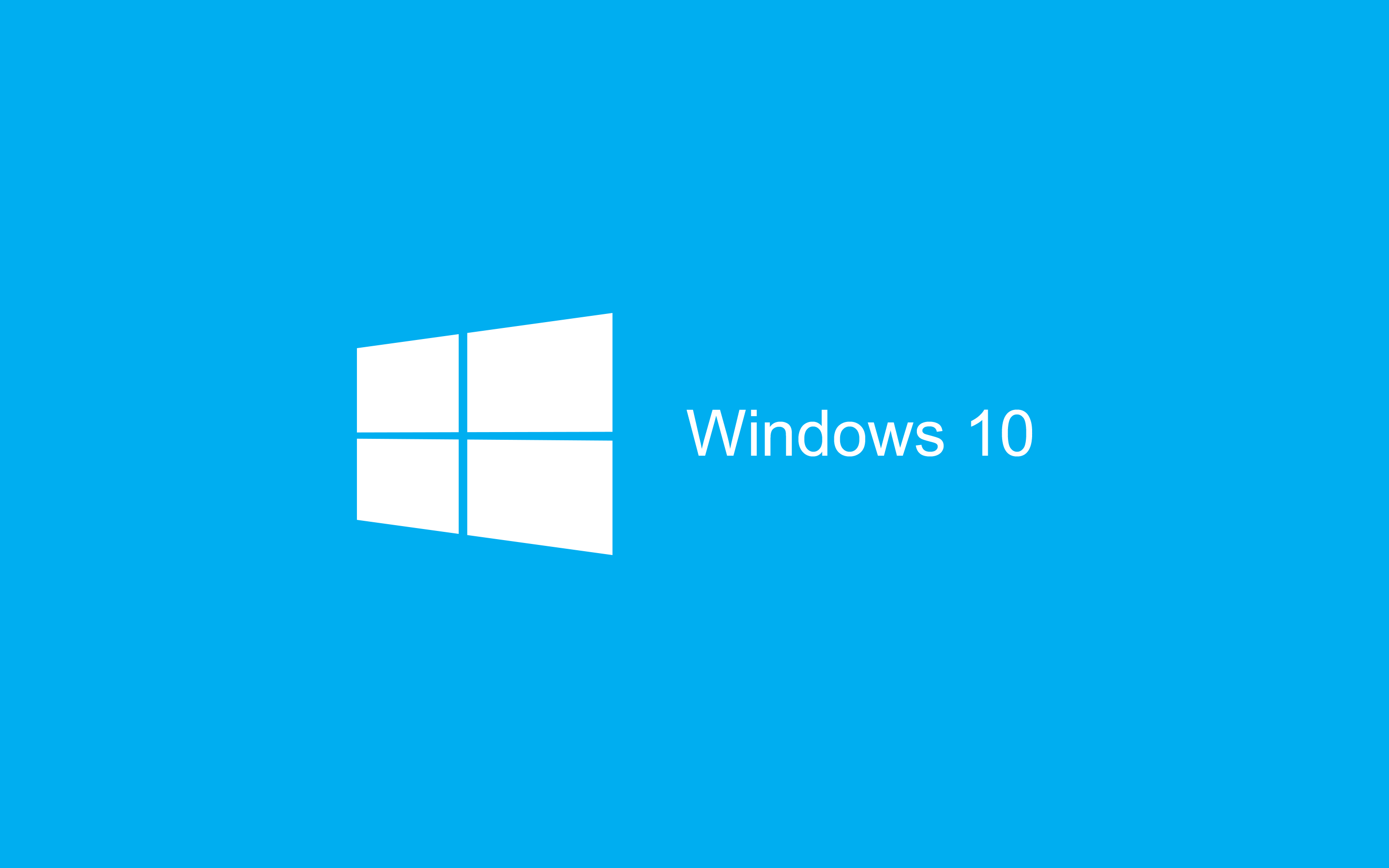
Ikkuna 7,8,8.1 Ilmoituksen vastaanottaminen ikkunaan 10 päivittämisestä
Hei kaverit, tänään olemme täällä loistavien uutisten kanssa kaikille Windows-käyttäjillemme, että Window 7,8,8.1 vastaanottaa ilmoituksen päivittääksesi ikkunaan 10. Kyllä, olet nyt hyvin lähellä kokea tämän vuosikymmenen upeimman käyttöjärjestelmän. Windows 10:ssä, joka on ikkunoiden viimeinen versio, on paljon uusia asioita, ja siksi sen on oltava yksi parhaista käyttöjärjestelmistä, koska Microsoft lisää tähän mahdollisimman paljon. Joten odotus on ohi, koska jokaisessa Windows-käyttöjärjestelmän sisältävässä PC:ssä on virallinen hälytys päivittää se uusimpaan Windows 10 -versioon. Jatka lukemalla alla.
Ikkuna 7,8,8.1 Ilmoituksen vastaanottaminen ikkunaan 10 päivittämisestä
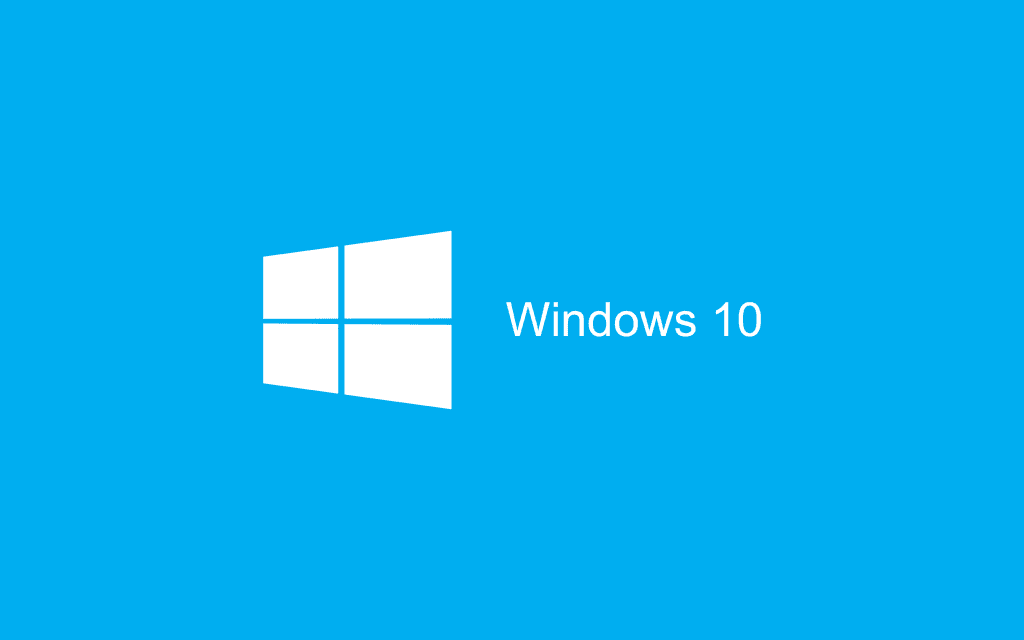
#1 Varaus
Varaa ILMAINEN Windows 10 -päivitys nyt. Se ladataan heti, kun se on saatavilla, ja voit peruuttaa varauksesi milloin tahansa.
#2 Asenna
Saat ilmoituksen, kun Windows 10 on ladattu laitteellesi. Asenna se heti tai valitse sinulle sopiva aika.
# 3 Nauti
Kun se on asennettu, Windows 10 on kokonaan sinun.
Varaa lataus päivittääksesi Windows 10:een
Tänään, kun avasin kannettavan tietokoneeni, saan alareunassa ilmoituksen, joka koskee Windows 8.1 pron päivitystä Windows 10:een. kun avasin sen sieltä, löysin kuvan, jonka olen ladannut alla. Tämä on Microsoftin ilmoitus Windows 10:n päivittämisestä, mutta ennen sitä meidän on noudatettava tiettyjä vaiheita latauksen varaamiseksi.
Noudata ohjeita varataksesi latauksesi päivittääksesi Windows 10:een
- Ensin oikeasta alakulmasta saat Windows-kyltin vaihtoehdon ja kun napsautat sitä kylttiä, löydät sieltä ponnahdusikkunan ja näet vaihtoehdon Varaa ilmainen päivitys.
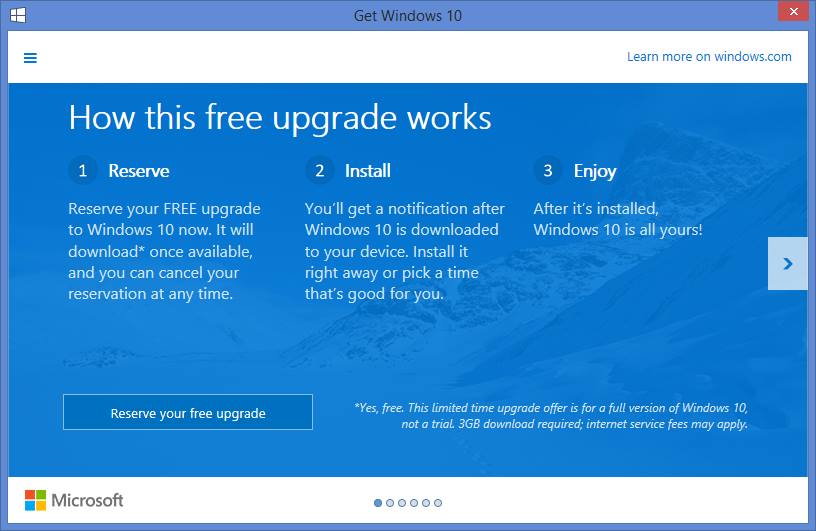
Varaa lataus päivittääksesi Windows 10:een - Napsauta nyt painiketta ja sitten se pyytää sinua antamaan sähköpostitunnuksen rekisteröityäksesi ja saadaksesi ilmoituksen päivityksestä sähköpostiisi. anna sähköpostiosoite ja jatka. Siinä olet valmis.
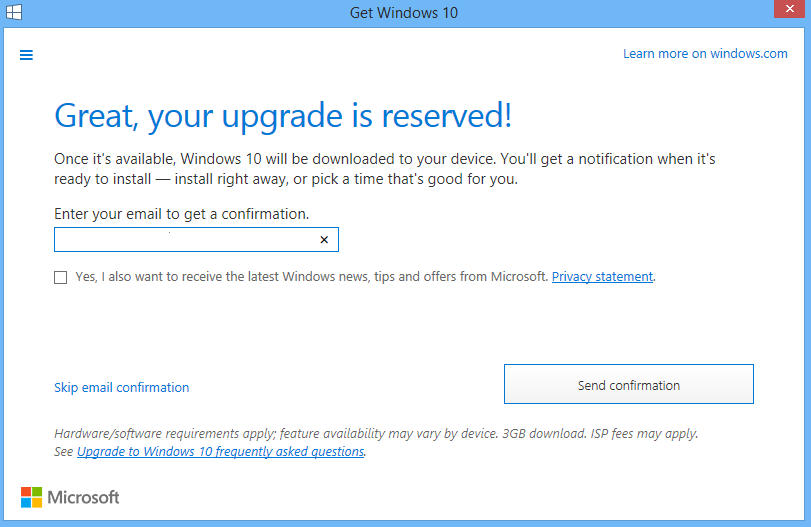
Anna voimassa oleva sähköpostiosoitteesi
Yllä on siis kaikki Microsoftin ilmoitus Windows 10:een päivittämisestä. Kun saat tämän ilmoituksen, noudata yllä olevia vaiheita varataksesi latauksesi ja heti kun tämä lataus on saatavilla, voit päivittää Windows suoraan uusimpaan versioon, joka on 10. Toivottavasti pidät päivityksestämme ja älä unohda jakaa tätä hienoa päivitystä ystäviesi kanssa
